如何将照片信息从 iPhone 转发给其他人
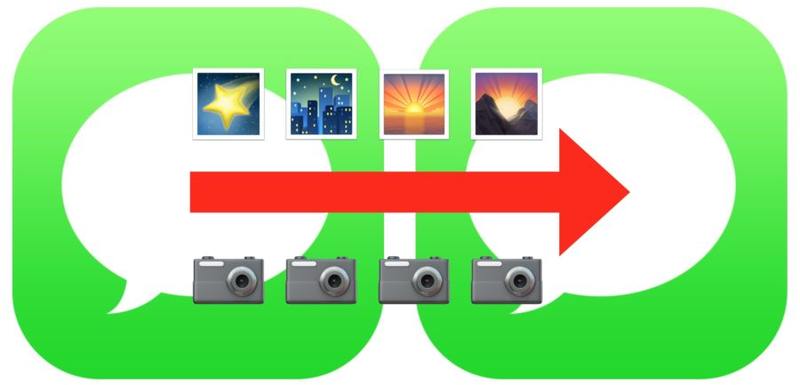
您是否曾经在 iPhone 上收到过图片信息,并且想与其他人分享该照片?有几种不同的方法可以从 iPhone 转发照片消息,我们将向您展示从 iPhone 信息应用程序传递图片消息以发送给另一个联系人的最简单、最快捷的方法。
从消息应用程序转发照片消息与转发图片或从 iPhone 转发电子邮件 给另一个联系人非常相似,除了在 iOS 中访问转发功能不太明显。不用担心,一旦您学会了如何在消息中转发图片,这就非常简单了。
如何从 iPhone 将消息中的照片转发给另一个联系人
这是将照片从“信息”转发给另一个联系人的最简单方法,它在装有任何现代 iOS 版本的 iPhone 或 iPad 上同样适用:
- 打开“信息”应用并转到包含您要转发给其他联系人的照片的信息线程
- 点击并按住要转发给其他人的照片
- 在出现的弹出菜单中选择“更多…”
- 您会发现您选择的照片旁边有一个复选框,表明它已被选中,现在选择消息窗口一角的小箭头图标将消息转发给新联系人
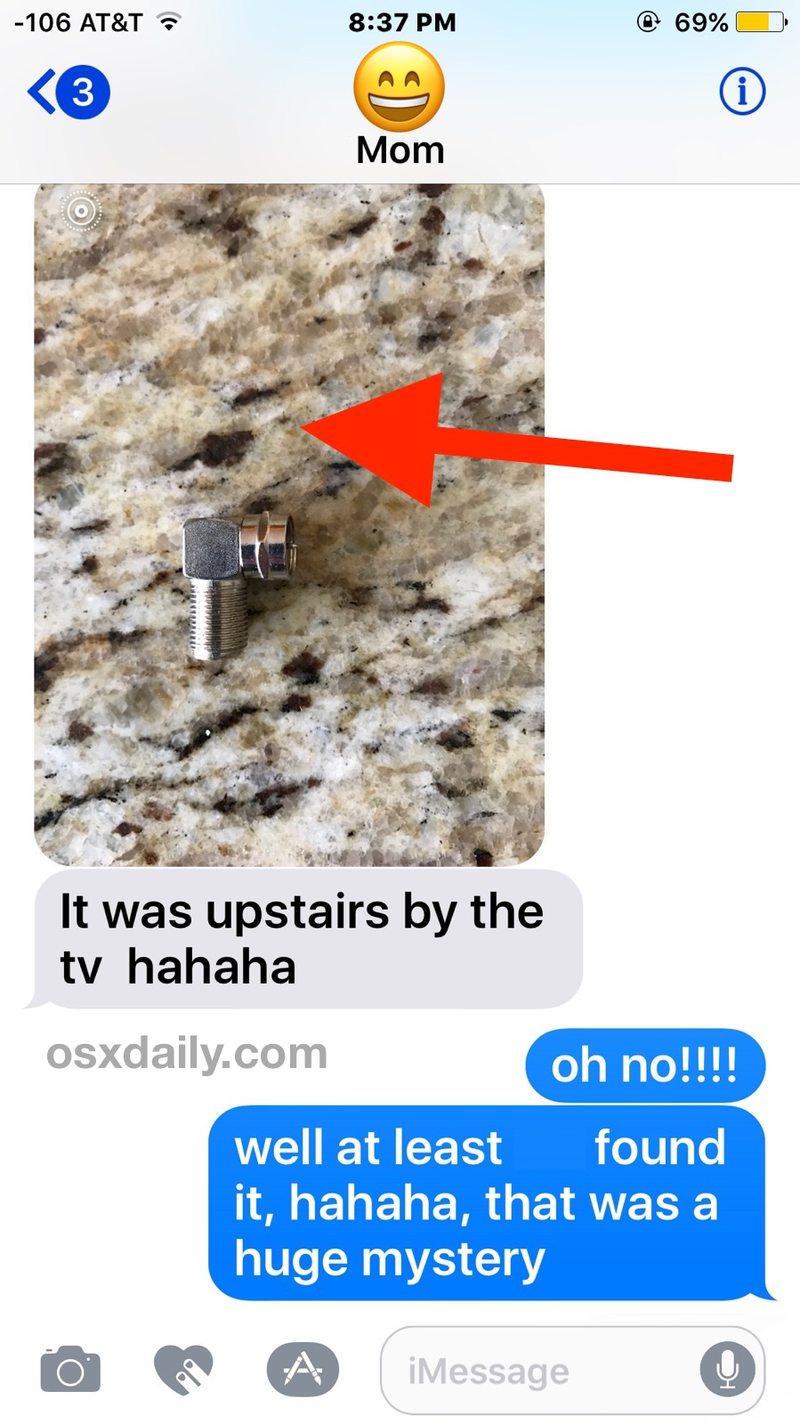


您可以使用此方法转发任何照片、图片、gifs、视频或电影。您也可以通过这种方式转发常规文本消息,但它所做的只是将消息文本复制并粘贴到新消息中,而不是传递来自原始发件人的任何数据。普通读者可能会注意到您也使用类似的方法在 iOS 中从消息中删除图片也是。
请记住,被转发的照片将自行发送,没有任何解释、文字,也没有任何关于照片最初拍摄者的通知。因此,如果您想解释照片来自其他地方或由其他人拍摄,这取决于您在转发图片消息时是否包含有关照片的小注释。
转发图片的其他方法包括保存图片并用它手动创建新消息,或者也使用复制和粘贴。最终,上面概述的使用转发按钮的步骤是最简单的,因此它确实是从 iPhone 或 iPad 上的 imessage 转发照片的最佳方式。
在尝试转发或发送图片消息时,您很少会遇到问题或红色 (!) 徽章,如果您遇到这种情况,您可以 使用本指南修复 iPhone 不发送图片信息。
